
A biblioteca Dynamic Normaliz.dll é responsável pela DLL de normalização do componente do sistema. A ausência desse arquivo pode causar vários erros do sistema. Eles surgem no Windows XP ao tentar iniciar o programa do tipo Symantec Backup Exec, o médico que me clonou e seamonkey 2.4.1, mas o problema pode ocorrer em outras versões do sistema operacional, por exemplo, no Windows 10 quando você inicia o Fortnite Morto pela luz do dia ou em outras situações.
Método 1: Baixar Normaliz.dll
Você pode consertar o erro de maneira diferente, o mais rápido será a biblioteca manual de download. Para fazer isso, baixe e mova o arquivo normaliz.dll para o diretório do sistema.
O processo de instalação da biblioteca será desmontado abaixo. Nesse caso, o arquivo deve ser movido para o diretório System32. Ele está localizado no disco local C na pasta do Windows.
- Abra o Explorer e vá para a pasta onde baixei a biblioteca Normaliz.dll antes.
- Coloque o arquivo na área de transferência, destacando-o e pressionando Ctrl + C. Você também pode gastar esta ação pressionando o botão direito do mouse e selecionando o item de cópia.
- Vá para o diretório do sistema. Insira a biblioteca lá copiada anteriormente. Você pode torná-lo usando a tecla Hot Ctrl + V ou através do menu chamado clique com o botão direito em um local vazio.

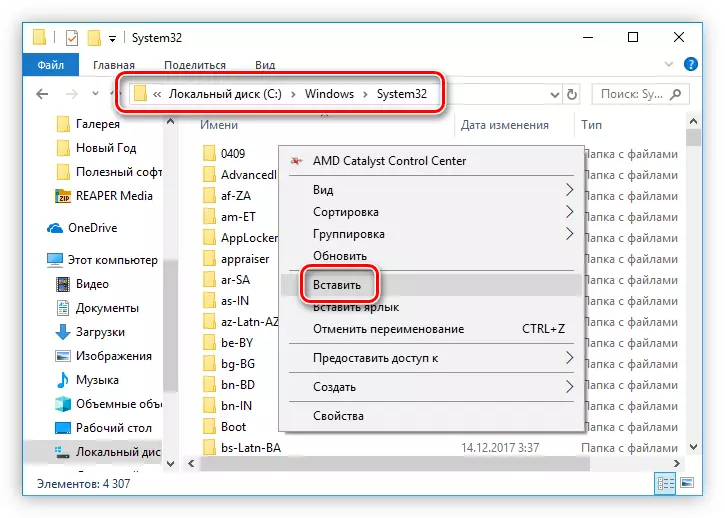
Depois disso, o erro será eliminado e todos os aplicativos funcionarão normalmente. Entre outras coisas, você se livra do risco de obter um erro crítico ao executar um computador. Mas se de repente, o aplicativo ainda fornecer a mensagem do sistema, você precisará registrar a biblioteca. Como fazer isso, você pode aprender com o artigo em nosso site.
Leia mais: Como registrar um arquivo DLL no Windows
Método 2: Verificando a integridade dos arquivos (somente vapor)
Este arquivo pode ser localizado não apenas em "System32", mas também em uma das pastas com o jogo. Com sua ausência / dano ao usuário não executa o aplicativo. Em vez de reinstalação, faz sentido verificar a integridade dos arquivos que o cliente Steam pode executar o modo automático.
- Execute o Steam e mude para a guia Biblioteca.
- Na lista de jogos anexados à conta, encontre um problema, clique em PCM e vá para "Propriedades".
- Vá para a guia Arquivos local.
- Clique no botão "Marque a integridade do jogo". Aguarde até que a operação seja concluída e tente iniciar o jogo novamente.
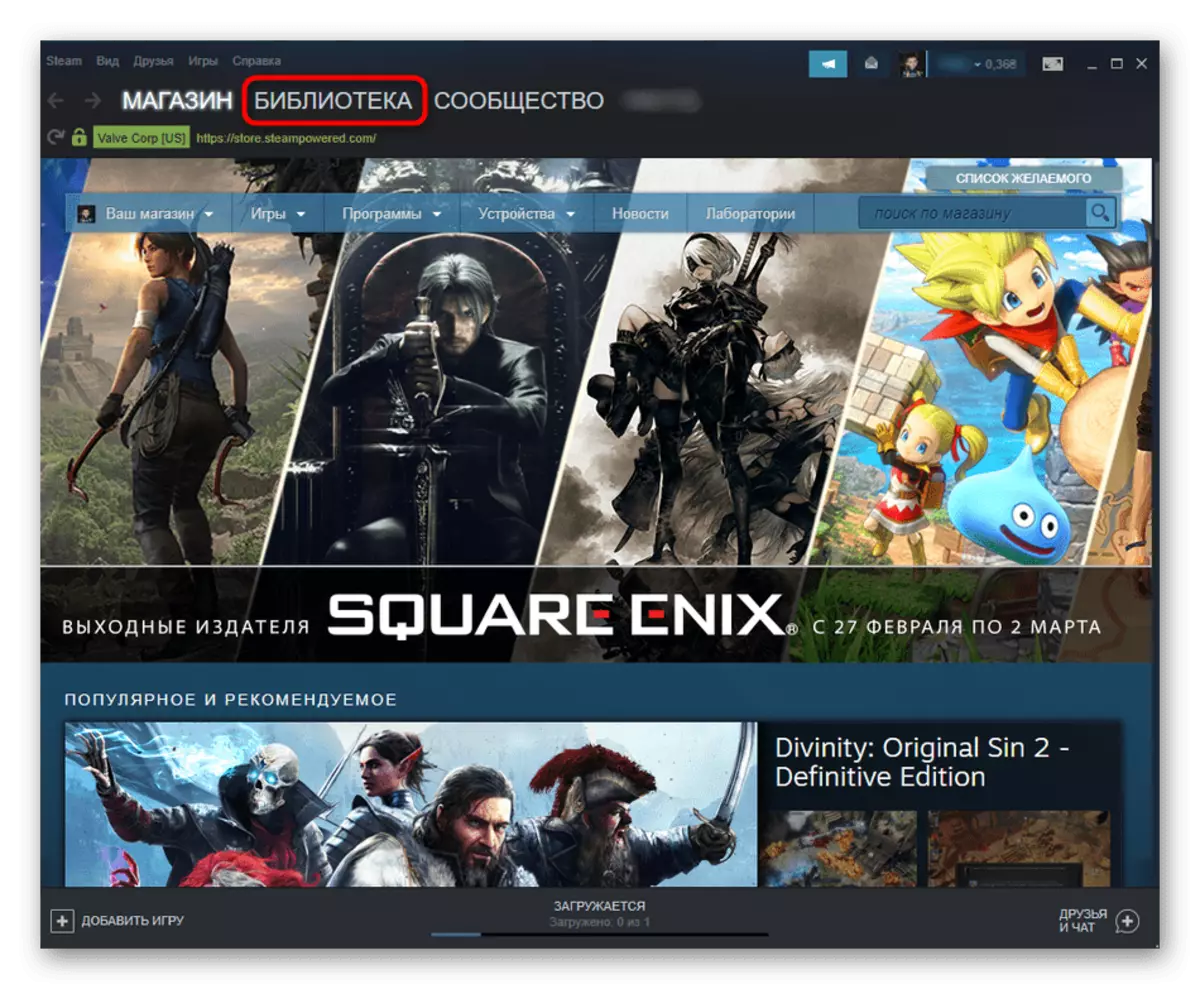
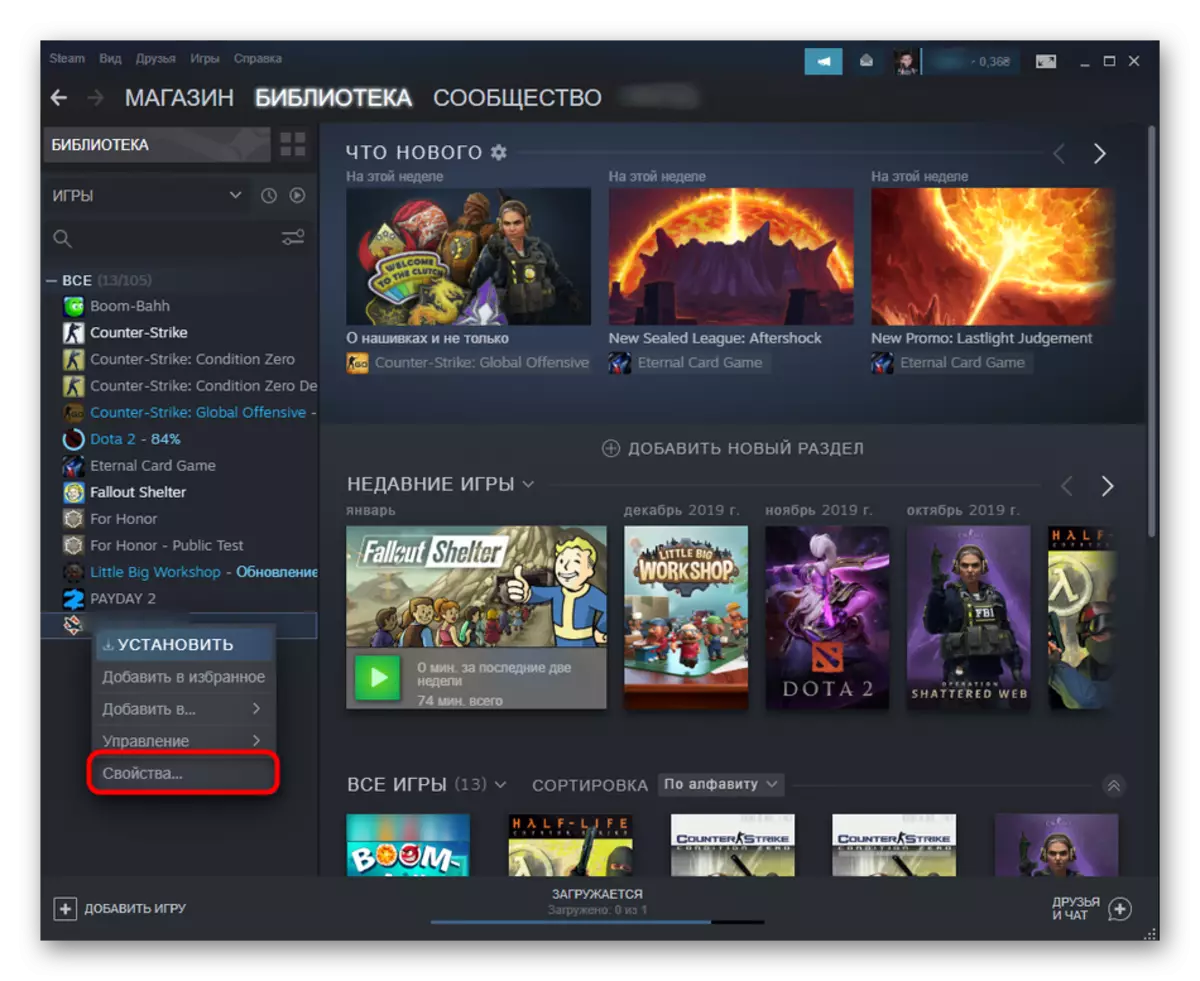
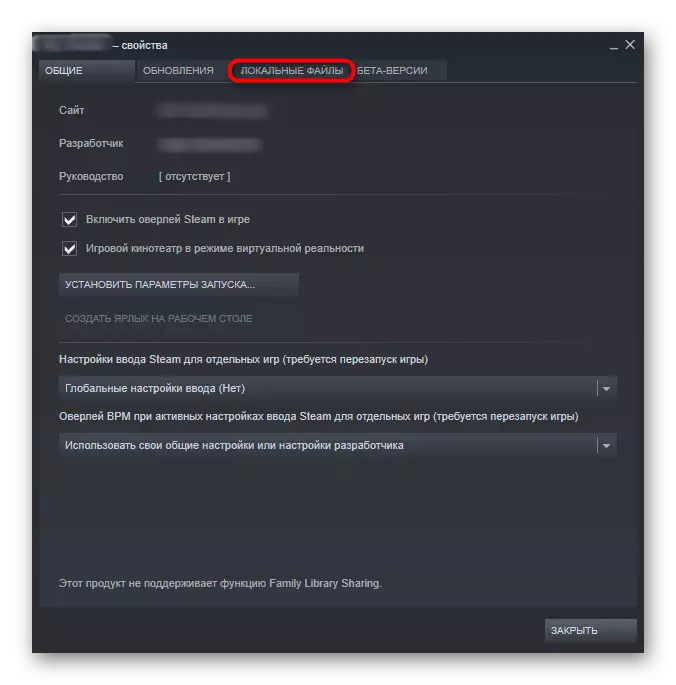
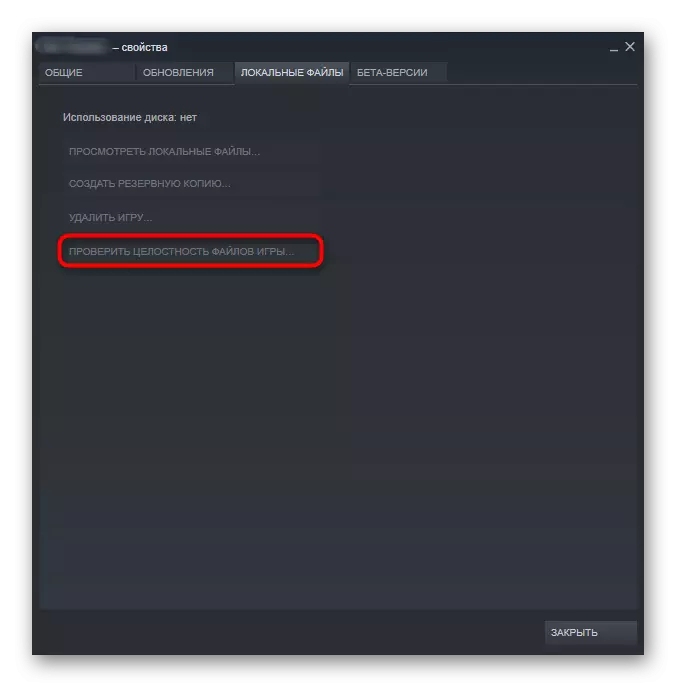
Método 3: Verificar a integridade dos arquivos do sistema
Como o normaliz.dll faz parte do sistema, várias manipulações destinadas a eliminar erros internos podem ajudar com danos. Uma delas é o uso do utilitário de console SFC que verifica a integridade dos arquivos do sistema. Se os problemas forem detectados, o componente irá notificá-lo e corrigi-los. No entanto, também acontece que o próprio SFC está danificado e, em tal situação, primeiro precisará restaurá-lo com outra equipe de console e, em seguida, tentar começar a verificar novamente. Todas as nuances sobre este tópico, pintamos em outro artigo no link abaixo.
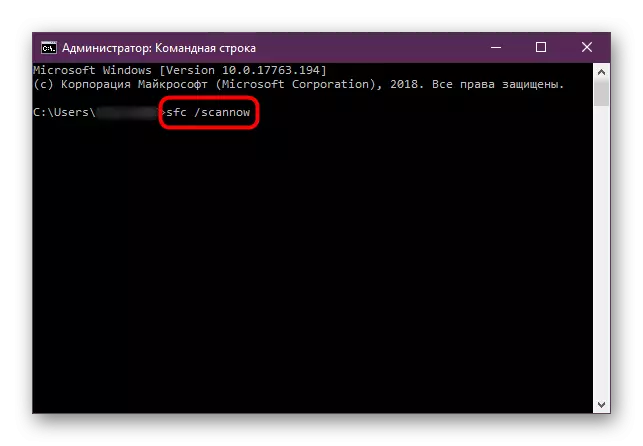
Leia mais: Usando e restaurando a integridade dos arquivos do sistema no Windows
Método 4: Verificação de vírus
Muitas vezes, o software malicioso danifica arquivos de sistema e normaliz.dll poderá entrar em seu número. Quando um antivírus já está instalado no computador, ele poderia anteriormente para salvar o sistema a partir do vírus, enquanto excluindo e infectou / substituiu a DLL e, em seguida, este arquivo estará ausente. Mas se o antivírus é tão tal e não, isso significa que você precisa instalá-lo o mais rápido possível ou pelo menos baixar um scanner que não exija a instalação para verificar as janelas para os riscos. É provável que depois de remover o vírus, você ainda precisa eliminar as conseqüências das atividades do defensor, e aqui 3 ou método 1, nos disseram sobre anteriormente. Mas o método 5 será relevante, o que será capaz de pagar a biblioteca perdida.
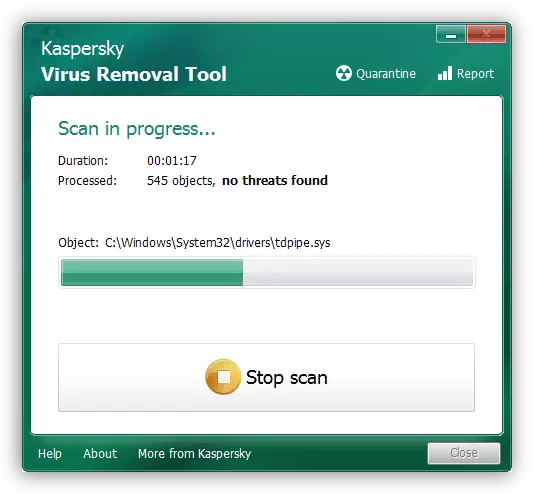
Leia mais: Lutando contra vírus de computador
Método 5: Instalando Atualizações do Windows
Uma das maneiras universais de resolver o problema é instalar atualizações do sistema. Com cada uma dessas atualizações, quaisquer erros, falhas e incompatibilidades são corrigidos, de modo que anteriormente não funcionar aplicativos e várias falhas menores desaparecerão por si mesmos.
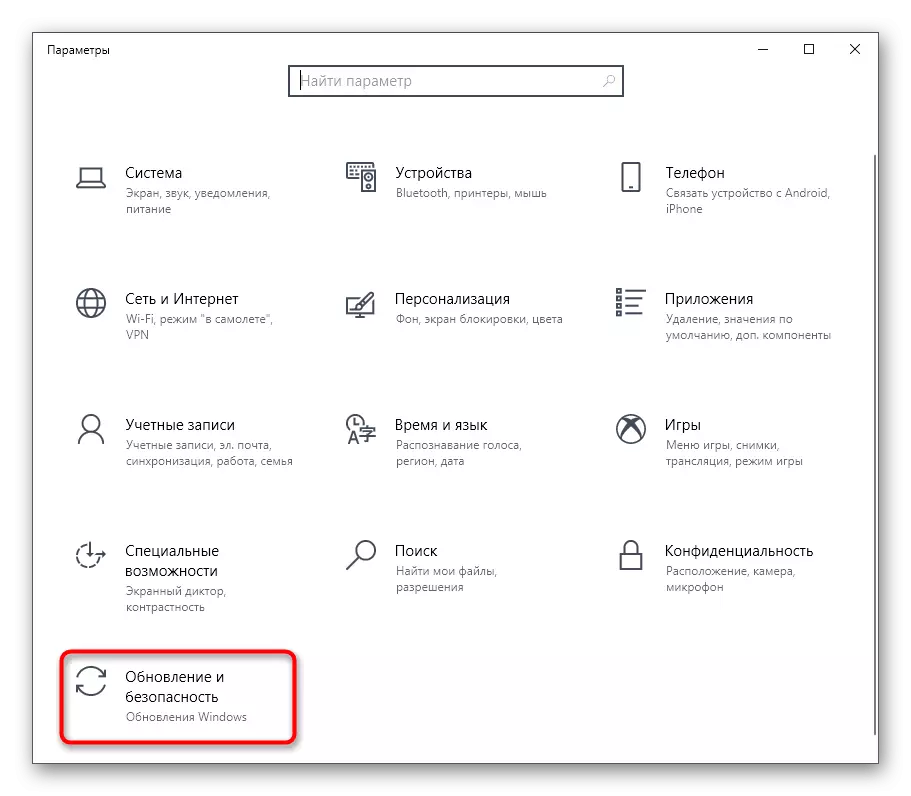
Consulte Mais informação:
Instalando atualizações do Windows 10
Instalar atualizações para o Windows 10 manualmente
Resolva problemas com a instalação de atualizações no Windows 10
Método 6: Excluindo Atualizações do Windows
O oposto da recomendação anterior é excluir atualizações / correção de problemas. É relevante em uma situação em que o programa anteriormente trabalhado sem problemas parou de iniciar e por dicas passadas você não poderia substituir a DLL, encontrar violações na integridade de arquivos e vírus, e instalar atualizações não deu o resultado (ou atualizações no momento não há). Em tal situação, vale a pena começar a suspeitar da última atualização do Windows, após o que as falhas com DLL começaram. Não é necessário temer por reversão: se necessário, todas as atualizações podem ser instaladas novamente sem dificuldades.
Leia mais: Como excluir atualizações no Windows 7 / Windows 10
Revisamos apenas as principais opções para corrigir dificuldades com o Normaliz.dll, no entanto, existem outros métodos que são bastante específicos. Se todas as recomendações acabaram por não ser resolvidas, reinstale o jogo, de preferência outra montagem ou adquirindo uma versão licenciada, porque tais eventos geralmente acontecem para piratar reembalagens hackeadas. Se o Normaliz.dll exigir algum tipo de componente do sistema, por exemplo, um condutor, provavelmente, um vírus foi no PC, e ele foi eliminado pelo antivírus, mas ainda há seus traços no Windows. Em seguida, também é necessário para corrigir o parâmetro de registro danificado ou alguma outra ação, por exemplo, uma restauração do sistema. Se você não o ajudou, escreva para nós no comentário, explicando a situação, e tentaremos ajudá-lo.
